作者:shanfeng0828_589 | 来源:互联网 | 2023-07-28 20:00
一.xampp的安装使用
1.首先看下什么是xampp,想要建站的小伙伴肯定都知道,XAMPP(Apache+MySQL+PHP+PERL)是一个功能强大的建 XAMPP 软件站集成软件包。
它可以在Windows、Linux、Solaris、Mac OS X 等多种操作系统下安装使用
2.需要什么版本到官网上下载:xampp下载
3.安装很简单,傻瓜式安装,感觉mysql选项可以去掉,自己安装一个,具体安装看这个:mysql安装,另外路径建议只改动盘符,保留后缀路径
4.安装好的目录如下

5.找到xampp-contorller.exe打开,把apache启动,输入:localhost/xampp,有内容出现说明成功,如果不成功,说明apache占用的默认端口80被其他程序占用,
可以到xampp/apache/conf下的httpd.conf下把80端口改成其他端口,如81.然后浏览器上输入localhost:81/xampp试一下,还不行再换端口,直到可以为止。
6.到此php的运行环境已经完成,下面就可以下载一个thinkphp框架就可以建本地站点了。
二.thinkphp框架的使用
1.thinkphp是一款php的国产框架,很好用,这是官网:thinkphp官网,从这里面下载最新版本的框架
2.在xampp下的htdocs文件下创建一个文件,命名成你网站想用的名字,然后把下载的thinkphp框架解压到这个文件下,解压后效果如下: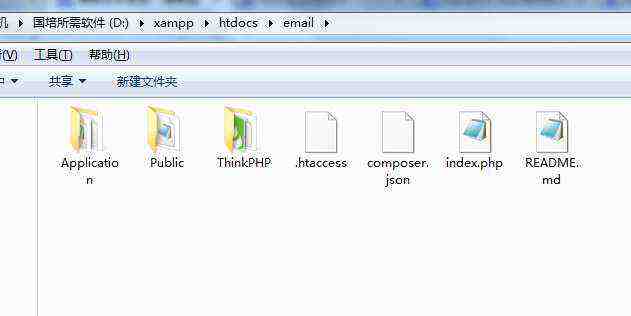
3.可以下载个sublimetext代码编辑器,打开你建的项目,例如我建的是email:访问localhost/email,这时候就会自动生成一个mvc的框架。效果图如下
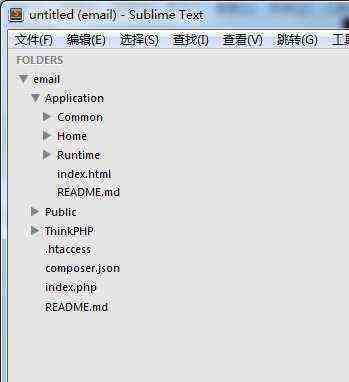
4.这里一个可运行的站点已经成型,具体做写小例子可以看thinkphp关网的教程,下面介绍下邮件发送小程序写法
三、写一个邮件发送的web程序
如图所示:
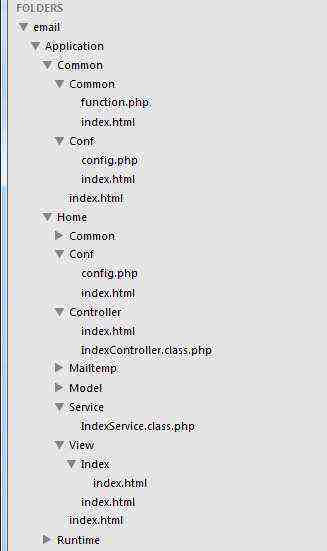
其中在IndexController中的代码是:
public function index(){//显示发送邮件页面
$this->name = ‘邮件发送系统‘; // 进行模板变量赋值
$this->display();
}
public function send(){//post请求,发送邮件
$mail=I(‘post.mail‘);
$service=D(‘Index‘,‘Service‘);
$result=$service->sendMail($mail);
if($result == true){
$this->success("成功发送");
}
$this->error($result);
}
这是view下的html代码:
邮件发送
下面是service中的代码,Indexservice中主要记录函数具体操作:
class IndexService{
public $ResultData;//没用到,定义的变量
public function sendMail($mail){//发送邮件
$title = "邮件发送测试";
$path = APP_PATH.‘Home/Mailtemp/mail.html‘;//这里放的是你要发送的内容
$body = file_get_contents($path);
$body = str_replace("{u}", "导航网站", $body);
$body = str_replace("{t}",date(‘Y-m-d H:i:s‘),$body);
return send_mail($mail,$mail,$title,$body);//这是放在公共函数里的也就是function这里面,可以直接调用
}
下面是function.php中的代码:
function send_mail($to, $name, $subject = ‘‘, $body = ‘‘, $attachment = null, $cOnfig= ‘‘){
$cOnfig= is_array($config) ? $config : C(‘SYSTEM_EMAIL‘);//这个是配置在conmmon下的config里面的配置
import(‘phpmailer‘,THINK_PATH.‘Library/Org/Net/mail‘,‘.class.php‘);//在这个路径下有个php发送邮件的api,如果框架没有可以去下载一个
$mail = new PHPMailer(); //PHPMailer对象
$mail->CharSet = ‘UTF-8‘; //设定邮件编码,默认ISO-8859-1,如果发中文此项必须设置,否则乱码
$mail->IsSMTP(); // 设定使用SMTP服务
$mail->IsHTML(true);
$mail->SMTPDebug = 0; // 关闭SMTP调试功能 1 = errors and messages2 = messages only
$mail->SMTPAuth = true; // 启用 SMTP 验证功能
if ($config[‘SMTP_PORT‘] == 465)
$mail->SMTPSecure = ‘ssl‘; // 使用安全协议
$mail->Host = $config[‘SMTP_HOST‘]; // SMTP 服务器
$mail->Port = $config[‘SMTP_PORT‘]; // SMTP服务器的端口号
$mail->Username = $config[‘SMTP_USER‘]; // SMTP服务器用户名
$mail->Password = $config[‘SMTP_PASS‘]; // SMTP服务器密码
$mail->SetFrom($config[‘FROM_EMAIL‘], $config[‘FROM_NAME‘]);
$replyEmail = $config[‘REPLY_EMAIL‘] ? $config[‘REPLY_EMAIL‘] : $config[‘REPLY_EMAIL‘];
$replyName = $config[‘REPLY_NAME‘] ? $config[‘REPLY_NAME‘] : $config[‘REPLY_NAME‘];
$mail->AddReplyTo($replyEmail, $replyName);
$mail->Subject = $subject;
$mail->MsgHTML($body);
$mail->AddAddress($to, $name);
if (is_array($attachment)) { // 添加附件
foreach ($attachment as $file) {;、
if (is_array($file)) {
is_file($file[‘path‘]) && $mail->AddAttachment($file[‘path‘], $file[‘name‘]);
} else {
is_file($file) && $mail->AddAttachment($file);
}
}
} else {
is_file($attachment) && $mail->AddAttachment($attachment);
}
$result = $mail->Send();
return $result ? true : $mail->ErrorInfo;
}
下面是config下面的代码:
return array(
//‘配置项‘=>‘配置值‘
//邮件配置
‘SYSTEM_EMAIL‘ => array(
‘SMTP_HOST‘ => ‘smtp.163.com‘, //SMTP服务器
‘SMTP_PORT‘ => ‘25‘, //SMTP服务器端口
‘SMTP_USER‘ => ‘lemon2543@163.com‘, //SMTP服务器用户名//填写自己的用户名
‘SMTP_PASS‘ => ‘‘, //SMTP服务器密码//自己邮箱的密码
‘FROM_EMAIL‘ => ‘lemon2543@163.com‘, //发件人EMAIL
‘FROM_NAME‘ => ‘马林‘, //发件人名称
‘REPLY_EMAIL‘ => ‘‘, //回复EMAIL(留空则为发件人EMAIL)
‘REPLY_NAME‘ => ‘‘, //回复名称(留空则为发件人名称)
),
);
下面是效果图:
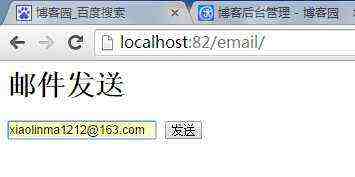
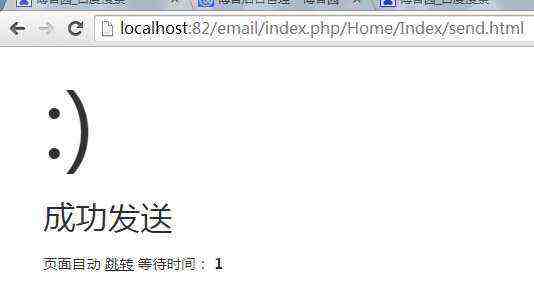
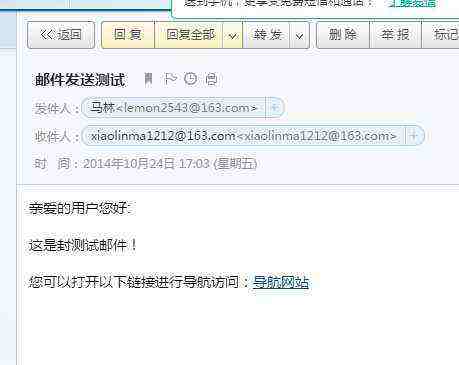
下面是我提供的源码连接,直接把文件解压放到xampp下的htdocs下就可以了,ps:邮件配置改成自己的就行
百度云盘的下载连接